คู่มือการใช้งาน Filmora
-
ข้อกำหนดความต้องการของระบบ
-
คุณสมบัติใหม่
-
คุณสมบัติเอไอ
- AI แปลงข้อความเป็นวิดีโอสำหรับ Windows
- การแก้ไข AI Copilot สำหรับ Windows
- เครื่องมือสร้างภาพขนาดย่อ AI สำหรับ Windows
- AI ตัวกำจัดเสียงร้องสำหรับ Windows
- การแก้ไขข้อความ AI สำหรับ Windows
- การปกป้องโทนสีผิว AI สำหรับ Windows
- AI เครื่องสร้างเพลงสำหรับ Windows
- AI มาสก์อัจฉริยะสำหรับ Windows
- ไฮไลท์อัตโนมัติ
- เอฟเฟกต์ภาพบุคคล AI
- AI ลดเสียงรบกวนสำหรับ Windows
- AI การยืดเสียงสำหรับ Windows
- AI คัตเอาท์อัจฉริยะ
- ฟีเจอร์การตรวจจับฉาก
- ระบบลดเสียงอัตโนมัติ
- การลดเสียงอัตโนมัติใน Filmora X
- การทำให้เป็นมาตรฐานอัตโนมัติ
- การตรวจจับความเงียบ
- เอฟเฟกต์สติ๊กเกอร์ AR
- ซิงค์จังหวะอัตโนมัติ
- ปรับเฟรมวิดีโออัตโนมัติ
- ปลั๊กอิน ChatGPT - การเขียนคำโฆษณา AI
- รูปภาพ AI สำหรับ Windows
-
เริ่มต้นเลย
-
การสร้างโครงการ
-
การสร้างโครงการใหม่
-
-
การนำเข้าและการบันทึก
-
สื่อสำหรับการใช้งาน
-
คู่มือเสียง
-
-
การแก้ไข
-
การแก้ไขวิดีโอ
- เปิด / ปิดคลิปใน Windows
- การลบคลิปอัตโนมัติสำหรับ Windows
- การแก้ไขหลายคลิปสำหรับ Windows
- คลิปประกอบสำหรับ Windows
- ซูเปอร์สโลว์โมชันพร้อมออปติคัลโฟลว์สำหรับ Windows
- ทางลัดความเร็วในการเล่นสำหรับ Windows
- มาร์กเกอร์สำหรับ Windows
- ทำเครื่องหมายรายการโปรดสำหรับ Windows
- พื้นหลังที่ปรับแต่งได้สำหรับวิดีโอ และรูปภาพ
- การเร่งความเร็ว
- ความเร็วสม่ำเสมอ
- การติดตามการเคลื่อนไหว
- เลเยอร์การปรับสำหรับ Windows
- ระบบป้องกันภาพสั่นไหว
- คอมโพสิต
- การแปลง
- ตัวเลือกเส้นขอบ
- พรีเซตเทมเพลต
- ใช้การปรับแต่งอัตโนมัติ
- การใช้งานเงาตกกระทบ
- การใช้งานเฟรมค้าง
- เอฟเฟกต์ Face - Off
- เอฟเฟกต์ภาพเบลอแบบโมเสก
- สร้างวิดีโอแบบแยกหน้าจอ
- การสร้างเอฟเฟกต์ PIP
- การเล่นวิดีโอในแบบย้อนกลับ
- สแนปชอตวิดีโอ
- ใช้มาสก์กับวิดีโอ
- เปลี่ยนความเร็วในการเล่นวิดีโอ
-
การแก้ไขเสียง
-
แก้ไขสี
-
-
ข้อความและคำบรรยาย
-
ภาพเคลื่อนไหวและคีย์เฟรม
-
เอฟเฟกต์และการเปลี่ยนภาพ
-
สติ๊กเกอร์
-
การส่งออกและการสำรองข้อมูลบนคลาวด์
-
กำลังส่งออก
-
การสำรองข้อมูลบนคลาวด์
-
-
การทำงานร่วมกัน Win
-
การปรับปรุงประสิทธิภาพและการแก้ไขปัญหา
วิดีโอสอน Filmora
การตัดต่อวิดีโอพร็อกซีคืออะไร
เมื่อคลิปวิดีโอทั้งหมดที่คุณต้องการใช้งานในวิดีโอถัดไปของคุณถูกถ่ายโอนจากกล้องไปยังคอมพิวเตอร์ และจัดระเบียบอย่างเหมาะสมแล้ว คุณก็สามารถเริ่มคิดถึงวิธีที่มีประสิทธิภาพสูงสุดในการประกอบคลิปเหล่านั้นเข้าด้วยกัน
นั่นคือที่มาของการสร้างไฟล์พร็อกซี เนื่องจากคุณไม่จำเป็นต้องทำงานกับไฟล์ RAW ขนาดเดิม แต่คุณสามารถสร้างพร็อกซีที่มีขนาดเล็กกว่าไฟล์วิดีโอที่กล้องของคุณถ่ายไว้อย่างมาก และยังคงส่งออกวิดีโอด้วยความละเอียด 4K หรือ UHD
พร็อกซีทำงานอย่างไร
- การตัดต่อวิดีโอด้วยพร็อกซีเป็นตัวเลือกที่ดีหากคอมพิวเตอร์ที่คุณใช้งานตัดต่อมี RAM เพียงเล็กน้อย หรือหากโปรเซสเซอร์ไม่ทรงพลังพอที่จะรองรับงานที่ต้องการในการใช้งานเอฟเฟกต์ภาพที่ซับซ้อน
- แม้ว่าไฟล์พร็อกซีสามารถลดระยะเวลาที่คุณต้องใช้งานในห้องตัดต่อได้ แต่เทคนิคการตัดต่อวิดีโอนี้จะมีประโยชน์เฉพาะในบริบทเฉพาะเท่านั้น
วิธีสร้าง และใช้งานพร็อกซีใน Filmora
ผู้สร้างเนื้อหาวิดีโอที่มักถ่ายวิดีโอด้วยกล้องแอคชั่น และอุปกรณ์อื่นๆ ที่สามารถบันทึกวิดีโอด้วยความละเอียด 4K สามารถสร้างไฟล์พร็อกซีใน Filmora ได้อย่างง่ายดาย
- ติดตั้งซอฟต์แวร์ และสร้างโปรเจ็กต์ใหม่
- ตรงไปที่เมนูไฟล์แล้วค้นหาตัวเลือกการตั้งค่า หรือคุณสามารถใช้งานทางลัด “CTRL + SHIFT +” เพื่อเปิดหน้าต่างการตั้งค่า จากนั้น คลิกที่แท็บประสิทธิภาพ
- ขั้นแรก คลิกเปิดใช้งานการเร่งความเร็ว GPU และการเร่งด้วยฮาร์ดแวร์ เรียกใช้งาน GPU ตรวจสอบว่า ไม่พบการ์ดกราฟิกที่คุณใช้งานอยู่
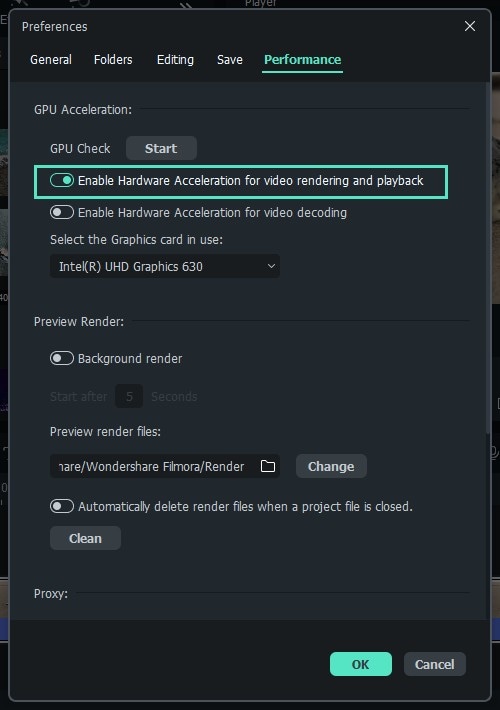
การตั้งค่าโปรเจ็กต์
- เลื่อนลง และเลือกตัวเลือก และสร้างพร็อกซีโดยอัตโนมัติเมื่อความละเอียดของสื่อสูงกว่า: ในเมนูพร็อกซี และเลือกความละเอียด 1280x720p หรือ 1920x1080p
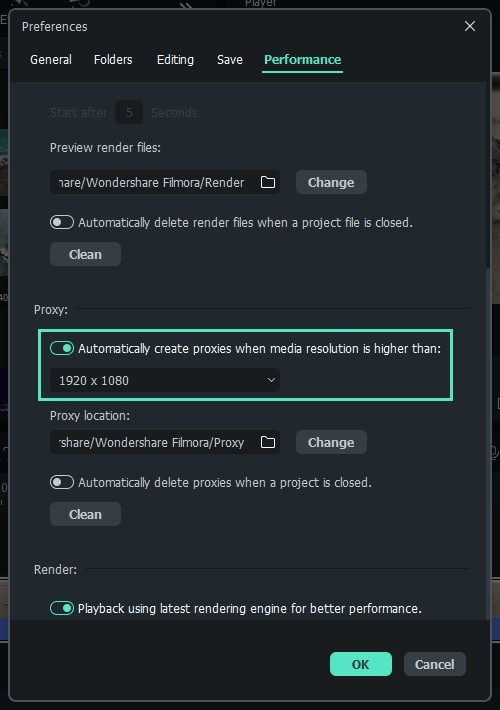
การตั้งค่าโปรเจ็กต์
- คุณยังสามารถเลือกโฟลเดอร์บนฮาร์ดไดรฟ์ของคอมพิวเตอร์ของคุณที่จะบันทึกไฟล์สื่อพร็อกซีทั้งหมดไว้ได้
- ในกรณีที่คุณต้องการลบไฟล์พร็อกซีทั้งหมดที่คุณสร้างขึ้นหลังจากคุณเสร็จสิ้นโครงการ คุณสามารถเปิดใช้งานตัวเลือกลบพร็อกซีโดยอัตโนมัติเมื่อโครงการถูกปิด จากนั้น คลิกที่ปุ่มตกลง
- ไปที่ แผงสื่อ เพื่อเริ่มนำเข้าไฟล์สื่อที่คุณต้องการใช้งานในโปรเจ็กต์ของคุณ จากนั้น Filmora จะสร้างพร็อกซีโดยอัตโนมัติสำหรับแต่ละไฟล์ที่มีความละเอียดสูงกว่าความละเอียดที่คุณระบุไว้ก่อนหน้านี้
บันทึก:
Filmora จะต้องสร้างไฟล์พร็อกซีขึ้นอยู่กับขนาดของไฟล์ต้นฉบับ และจำนวนไฟล์ที่คุณกำลังแปลงรหัสในเวลาเดียวกันกระทู้ที่เกี่ยวข้อง
บทความที่แนะนำ
เรียนรู้บทความยอดนิยมเพิ่มเติมจาก Wondershare
F.A.Q
เรียนรู้เพิ่มเติมคำถามที่พบบ่อย